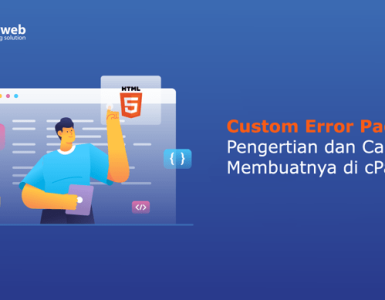Ada dua cara yang bisa Anda lakukan, untuk mengimport database ke hosting. Yaitu melalui phpMyAdmin dan Terminal (SSH). Untuk cara import database melalui phpMyAdmin, panduannya bisa Anda pelajari melalui link Cara import database phpMyAdmin .
Import database melalui phpMyAdmin memiliki keterbatasan, yaitu tidak bisa melakukan import file lebih dari 50MB. Karena itu, bila file database yang akan Anda import memiliki size lebih dari 50MB, maka solusinya bisa menggunakan terminal atau SSH di hosting.
Bagi Anda pengguna layanan hosting murah paket Medium dan Large atau Cloud Hosting, kini Anda sudah bisa mengakses terminal SSH untuk kebutuhan import database maupun hal lainnya. Panduan SSH di hosting bisa Anda pelajari melalui link : cara SSH di hosting
Cara Import Database dengan SSH
Berikut Cara Import Database Melalui Terminal (SSH) pada Hosting :
1. Membuat database dan user database
Sebelum melakukan import database, silahkan membuat lebih dulu database dan user database. Panduannya bisa dilihat di Membuat Database di Account Hosting
2. Upload database
Upload database dengan format sql ke hosting, proses upload bisa melalui “File Manager” di cPanel atau FTP.
3. Melakukan Import Database Melalui Terminal (SSH)
Langkah pertama, silahkan Anda login ke akun cPanel hostingnya. Setelah itu, silahkan ikuti panduan berikut :
1. Masuk menu “Terminal”
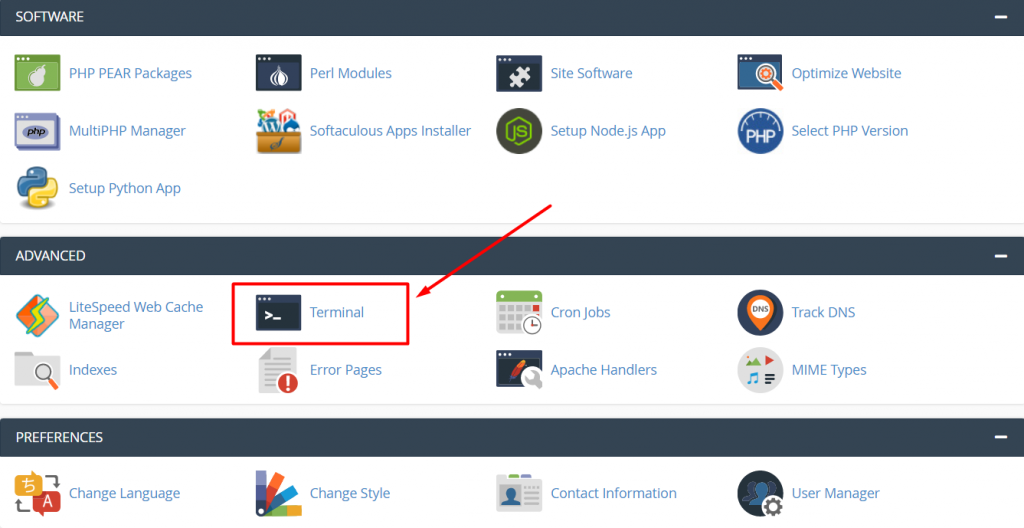
2. Masuk ke folder tempat file sql di upload (pada contoh file sql diupload ke dalam folder “public_html” dengan nama “tenda333_db.sql”)
3. Perintah importnya adalah :
mysql -u userdb -p namadb < nama file yang akan di import
contoh implementasinya seperti berikut :
mysql -u tenda333_userdb -p tenda333_dbweb < tenda333_db.sql

Pastikan mengganti :
- tenda333_userdb = User database yang sudah dibuat dari langkah no 2
- tenda333_dbweb = Nama database yang dibuat dari langkah no 2
- tenda333_db.sql = Nama file sql yang diupload ke hosting
- Password user database dimasukan setelah muncul “Enter password:”
Bagaimana, mudah bukan? Selamat mencoba. Seperti biasa, jika ada kesulitan silakan menghubungi support kami melalui live chat maupun email ke email [email protected] agar dilakukan pemeriksaan lebih lanjut.
Demikian panduan Cara Import Database Melalui Terminal (SSH) pada Hosting. Semoga bermanfaat.